Sony VAIO VGN-SR2RVN, VAIO VGN-SR29XN, VAIO VGN-SR21M, VAIO VGN-SR21RM User Manual [el]
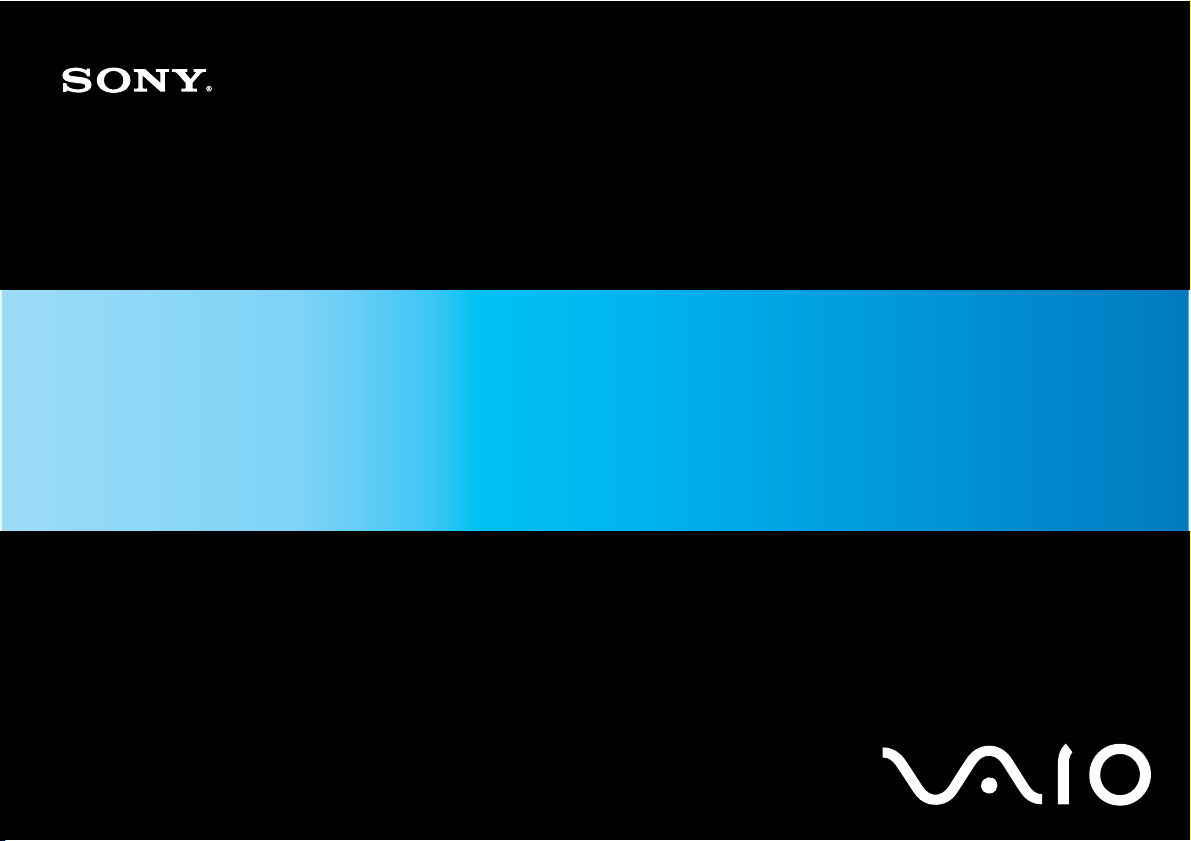
Εγχειρίδιο χρήσης
Προσωπικός Υπολογιστής
Σειρά VGN-SR
N
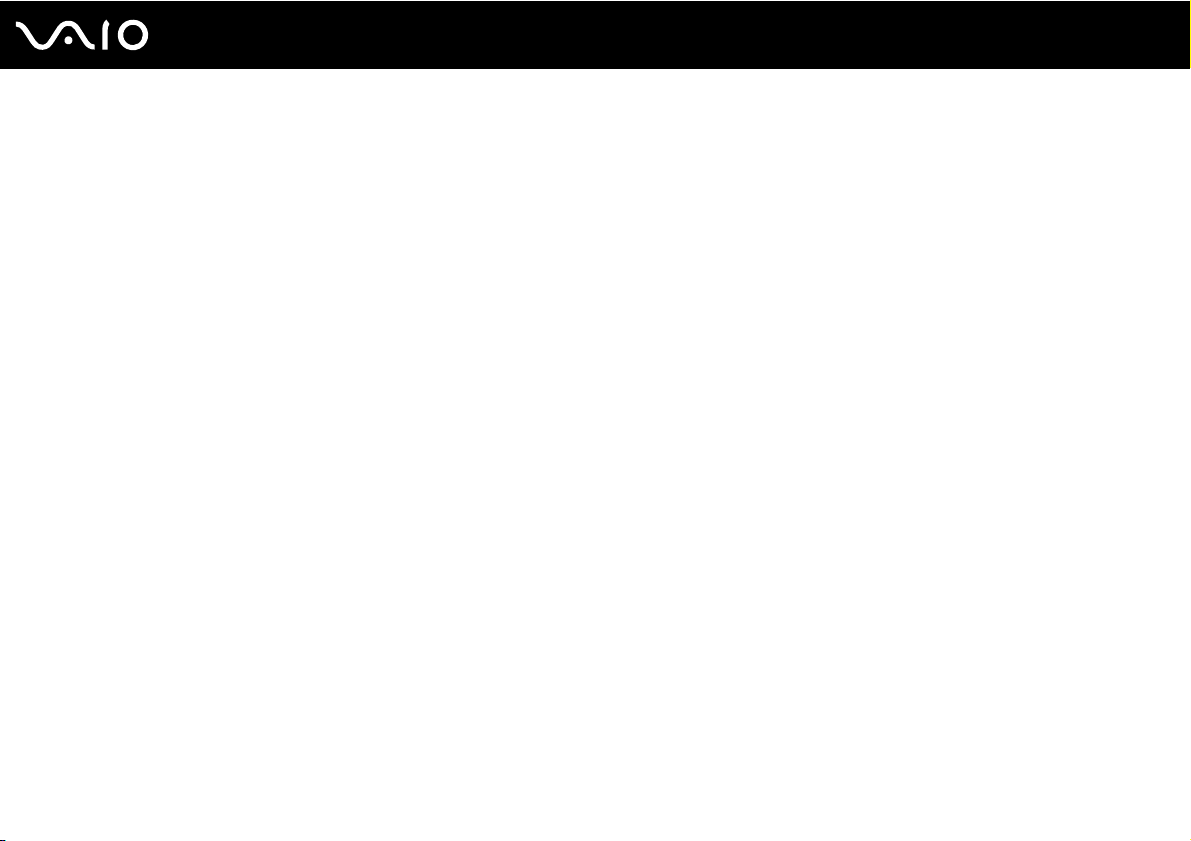
Περιεχόμενα
Πριν από τη χρήση ...........................................................................................................................................................6
Δήλωση .......................................................................................................................................................................7
E
NERGY STAR ...............................................................................................................................................................8
Τεκμηρίωση ................................................................................................................................................................9
Θέματα εργονομίας .................................................................................................................................................12
Πρώτα βήματα................................................................................................................................................................14
Εντοπισμός στοιχείων ελέγχου και θυρών ...........................................................................................................15
Πληροφορίες σχετικά με τις ενδεικτικές λυχνίες................................................................................................22
Σύνδεση με πηγή ρεύματος....................................................................................................................................24
Χρήση της μπαταρίας..............................................................................................................................................26
Ασφαλής τερματισμός του υπολογιστή σας .........................................................................................................33
Χρήση του υπολογιστή VAIO ........................................................................................................................................34
Χρήση του πληκτρολογίου......................................................................................................................................35
Χρήση της επιφάνειας αφής...................................................................................................................................37
Χρήση της λειτουργίας εναλλαγής........................................................................................................................38
Χρήση της ενσωματωμένης κάμερας MOTION EYE ............................................................................................39
Χρήση της μονάδας οπτικού δίσκου......................................................................................................................42
Χρήση της ExpressCard ..........................................................................................................................................52
Χρήση του Memory Stick ........................................................................................................................................55
Χρήση κάρτας μνήμης SD.......................................................................................................................................62
Χρήση του Internet ..................................................................................................................................................65
2
nN
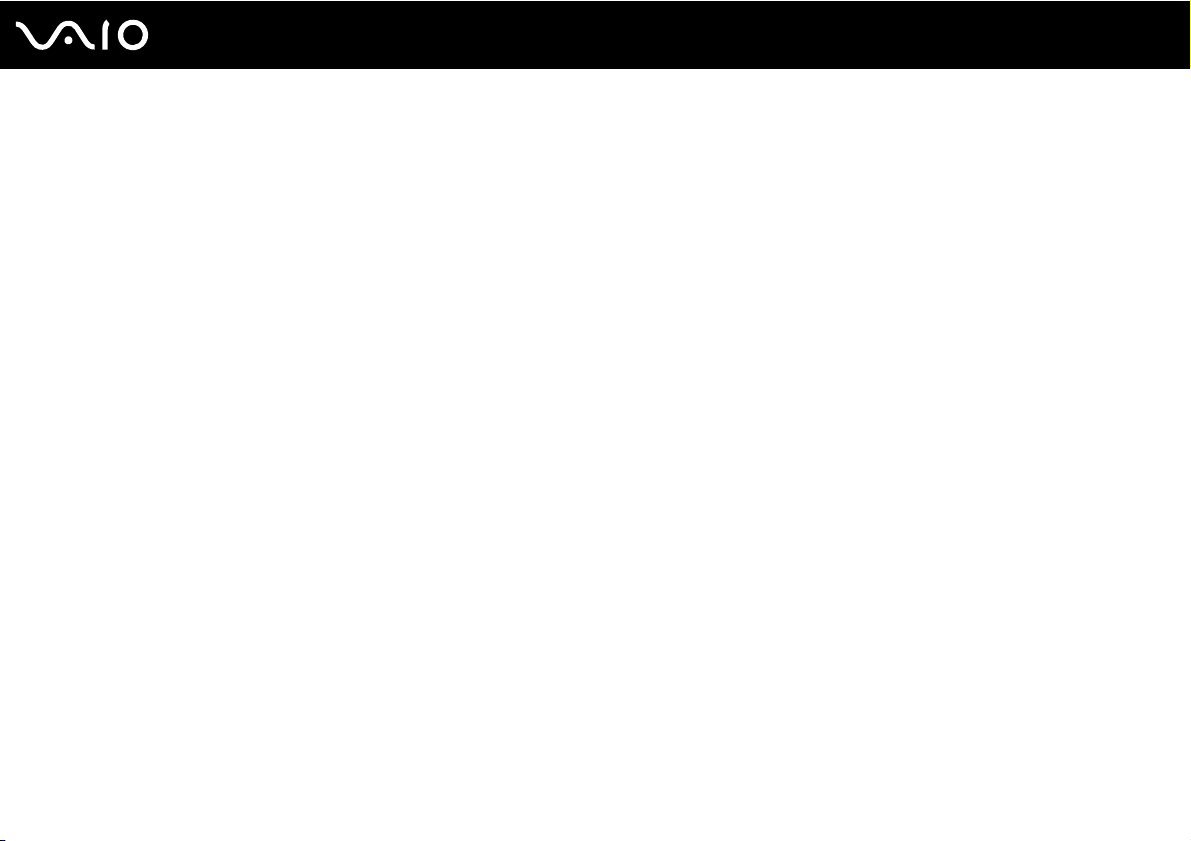
3
nN
Χρήση ασύρματου LAN (WLAN) .............................................................................................................................66
Χρήση της λειτουργίας Bluetooth..........................................................................................................................74
Χρήση περιφερειακών συσκευών ................................................................................................................................80
Σύνδεση μιας θέσης σύνδεσης ..............................................................................................................................81
Σύνδεση εξωτερικών ηχείων ..................................................................................................................................89
Σύνδεση εξωτερικής οθόνης..................................................................................................................................90
Επιλογή καταστάσεων προβολής...........................................................................................................................98
Χρήση της λειτουργίας πολλαπλών οθονών ......................................................................................................100
Σύνδεση εξωτερικού μικροφώνου.......................................................................................................................102
Σύνδεση συσκευής Ενιαίου Σειριακού Διαύλου (USB) ......................................................................................103
Σύνδεση εκτυπωτή ................................................................................................................................................106
Σύνδεση συσκευής i.LINK .....................................................................................................................................107
Σύνδεση σε τοπικό δίκτυο (LAN)..........................................................................................................................109
Προσαρμογή του υπολογιστή VAIO ...........................................................................................................................111
Ρύθμιση του κωδικού πρόσβασης........................................................................................................................112
Χρήση του ελέγχου ταυτότητας μέσω δακτυλικών αποτυπωμάτων ...............................................................124
Χρήση του Trusted Platform Module (TPM) ........................................................................................................134
Ρύθμιση του υπολογιστή με χρήση της εφαρμογής VAIO Control Center ......................................................142
Χρήση των ρυθμίσεων εξοικονόμησης ενέργειας .............................................................................................143
Διαχείριση ενέργειας με την εφαρμογή VAIO Power Management.................................................................148
Ρύθμιση του μόντεμ ..............................................................................................................................................150
Προστασία του σκληρού δίσκου...........................................................................................................................152
Αναβάθμιση του υπολογιστή VAIO.............................................................................................................................153
Προσθήκη και αφαίρεση μνήμης..........................................................................................................................154

4
nN
Προφυλάξεις ................................................................................................................................................................161
Χειρισμός της οθόνης LCD...................................................................................................................................162
Χρήση της πηγής ενέργειας .................................................................................................................................163
Χειρισμός του υπολογιστή....................................................................................................................................164
Χειρισμός της ενσωματωμένης κάμερας MOTION EYE ....................................................................................166
Χειρισμός δισκετών ...............................................................................................................................................167
Χειρισμός δίσκων...................................................................................................................................................168
Χρήση της μπαταρίας............................................................................................................................................169
Χρήση των ακουστικών .........................................................................................................................................170
Χειρισμός του Memory Stick ................................................................................................................................171
Χειρισμός του σκληρού δίσκου ............................................................................................................................172
Ενημέρωση του υπολογιστή.................................................................................................................................173
Αντιμετώπιση προβλημάτων.......................................................................................................................................174
Υπολογιστής ...........................................................................................................................................................176
Ασφάλεια συστήματος...........................................................................................................................................184
Μπαταρία ................................................................................................................................................................185
Ενσωματωμένη κάμερα MOTION EYE .................................................................................................................187
Internet ....................................................................................................................................................................191
Σύνδεση σε δίκτυο ................................................................................................................................................193
Τεχνολογία Bluetooth............................................................................................................................................197
Οπτικοί δίσκοι ........................................................................................................................................................203
Οθόνη......................................................................................................................................................................207
Εκτύπωση ...............................................................................................................................................................212
Μικρόφωνο .............................................................................................................................................................213
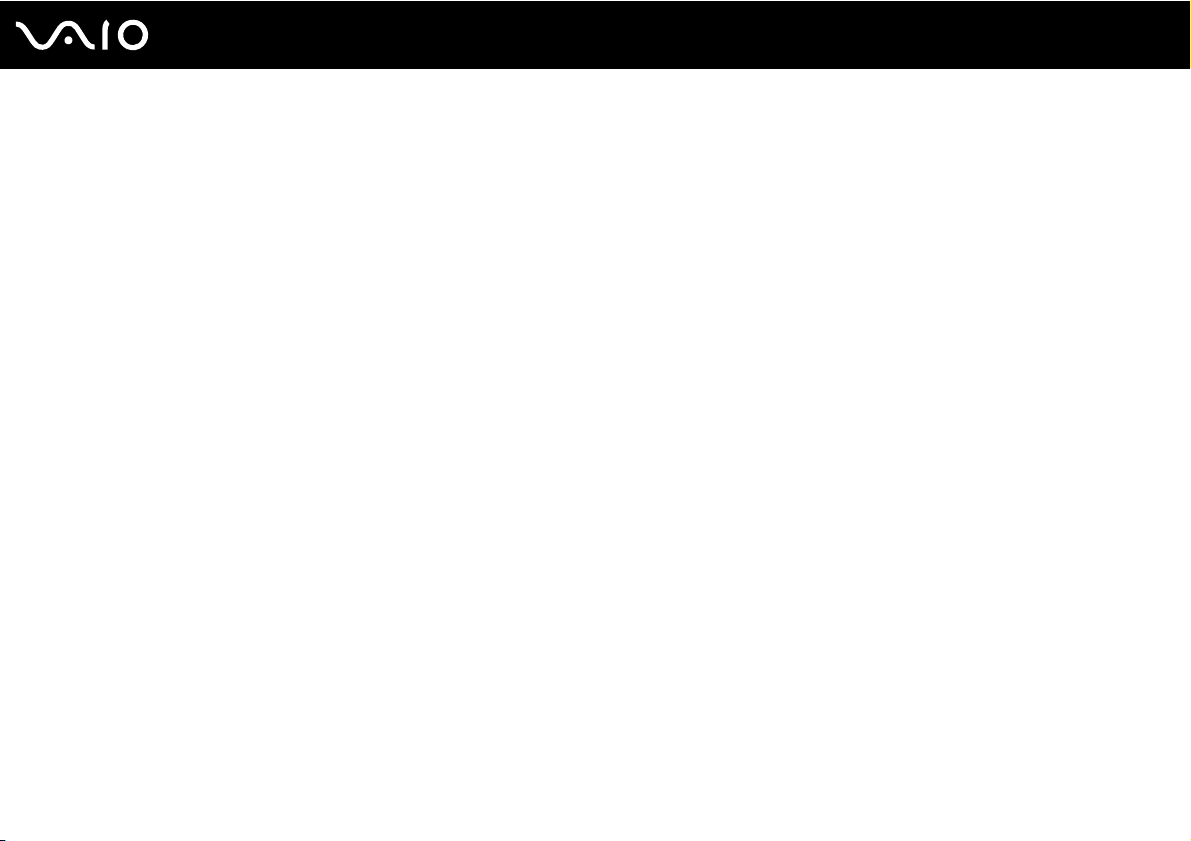
5
nN
Ποντίκι ....................................................................................................................................................................214
Ηχεία .......................................................................................................................................................................215
Επιφάνεια αφής .....................................................................................................................................................217
Πληκτρολόγιο.........................................................................................................................................................218
Δισκέτες .................................................................................................................................................................219
Ήχος/Εικόνα ...........................................................................................................................................................220
Memory Stick..........................................................................................................................................................224
Περιφερειακά .........................................................................................................................................................225
Θέση σύνδεσης......................................................................................................................................................226
Επιλογές υποστήριξης ................................................................................................................................................227
Πληροφορίες υποστήριξης της Sony ..................................................................................................................228
e-Support................................................................................................................................................................229
Εμπορικά σήματα .........................................................................................................................................................231

6
nN
Πριν από τη χρήση
Πριν από τη χρήση
Συγχαρητήρια για την αγορά αυτού του υπολογιστή Sony VAIO® και καλώς ορίσατε στο ηλεκτρονικό Εγχειρίδιο
χρήσης. Η Sony έχει συνδυάσει την αιχμή τεχνολογίας στον ήχο, την εικόνα, το υπολογιστικό σύστημα και τις
επικοινωνίες, προκειμένου να σας παρέχει την εμπειρία της χρήσης ενός υπερσύγχρονου προσωπικού υπολογιστή.
!
Οι εξωτερικές προβολές που απεικονίζονται σε αυτό το εγχειρίδιο μπορεί να διαφέρουν ελαφρώς από αυτές του
υπολογιστή σας.

7
nN
Πριν από τη χρήση
Δήλωση
© 2008 Sony Corporation. Με την επιφύλαξη κάθε δικαιώματος.
Απαγορεύεται η αναπαραγωγή, η μετάφραση ή η μετατροπή σε οποιαδήποτε αναγνώσιμη από μηχανήματα μορφή,
ολόκληρου ή μέρους του παρόντος εγχειριδίου, καθώς και του λογισμικού που περιγράφεται σε αυτό, χωρίς
προηγούμενη γραπτή έγκριση.
Η εταιρεία Sony Corporation δεν παρέχει καμία εγγύηση αναφορικά με το παρόν εγχειρίδιο, το λογισμικό
ή οποιαδήποτε άλλη πληροφορία που περιέχεται σε αυτό και δια του παρόντος αποποιείται ρητώς κάθε έμμεσης
εγγύησης ή ευθύνης σχετικά με την εμπορευσιμότητα ή καταλληλότητα για κάποιον συγκεκριμένο σκοπό σε ό,τι
αφορά το παρόν εγχειρίδιο, το λογισμικό ή άλλες σχετικές πληροφορίες. Η εταιρεία Sony Corporation δεν φέρει
καμία ευθύνη για οποιαδήποτε συμπτωματική, παρεπόμενη ή ειδική βλάβη είτε αυτή προκύπτει εκ συμβάσεων,
αδικοπραξίας ή άλλως πώς, εγειρόμενη από ή σε σχέση με το παρόν εγχειρίδιο, το λογισμικό, ή οποιεσδήποτε
άλλες πληροφορίες που περιέχονται στο παρόν ή από τη χρήση αυτού.
Στο παρόν εγχειρίδιο δεν εμφανίζονται τα σύμβολα ™ ή ®.
Η εταιρεία Sony Corporation διατηρεί το δικαίωμα να τροποποιήσει το παρόν εγχειρίδιο ή τις πληροφορίες που
περιλαμβάνονται σε αυτό οποιαδήποτε χρονική στιγμή χωρίς προηγούμενη ειδοποίηση. Το λογισμικό που
περιγράφεται στο παρόν διέπεται από τους όρους ξεχωριστής συμφωνίας άδειας χρήσης.
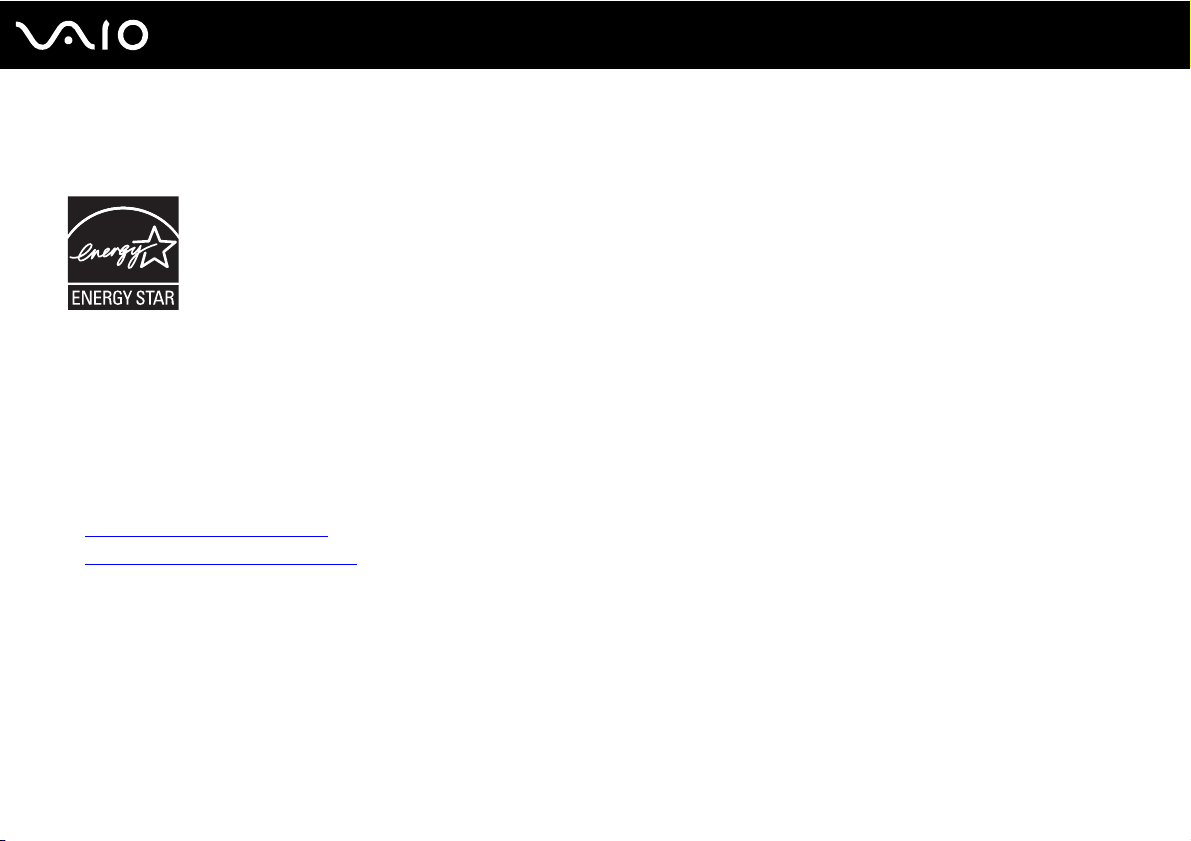
8
nN
Πριν από τη χρήση
ENERGY STAR
Η Sony, ως εταίρος του προγράμματος ENERGY STAR, έχει διαπιστώσει ότι το συγκεκριμένο προϊόν πληροί τις
κατευθυντήριες οδηγίες απόδοσης ενέργειας ENERGY STAR.
Το πρόγραμμα International ENERGY STAR Office Equipment Program είναι ένα διεθνές πρόγραμμα το οποίο
προωθεί την εξοικονόμηση ενέργειας κατά τη χρήση υπολογιστών και περιφερειακών συσκευών γραφείου. Το
πρόγραμμα υποστηρίζει την ανάπτυξη και διάδοση προϊόντων που διαθέτουν λειτουργίες οι οποίες μειώνουν
δραστικά την κατανάλωση ενέργειας.
Για λεπτομερείς πληροφορίες σχετικά με το Πρόγραμμα ENERGY STAR, επισκεφθείτε τις ακόλουθες τοποθεσίες Web:
❑ http://www.energystar.gov
❑ http://www.eu-energystar.org
(ΗΠΑ)
(Ευρώπη)
Αυτός ο υπολογιστής είναι σχεδιασμένος σύμφωνα με τα πρότυπα ENERGY STAR και παραδίδεται με τις
ακόλουθες ρυθμίσεις εξοικονόμησης ενέργειας:
❑ Ο φωτισμός LCD κλείνει αυτόματα μετά από αδράνεια περίπου 15 λεπτών.
❑ Ο υπολογιστής εισέρχεται αυτόματα σε κατάσταση Αναστολής λειτουργίας μετά από αδράνεια περίπου 30 λεπτών.
Πατήστε οποιοδήποτε πλήκτρο για να επαναφέρετε τον υπολογιστή στην Κανονική κατάσταση.
Για λεπτομερείς πληροφορίες σχετικά με τη διαχείριση της ενέργειας του συστήματος, ανατρέξτε στην ενότητα
Χρήση των ρυθμίσεων εξοικονόμησης ενέργειας (σελίδα 143).

9
nN
Πριν από τη χρήση
Τεκμηρίωση
Η τεκμηρίωση που έχετε στην κατοχή σας περιλαμβάνει έντυπες πληροφορίες, καθώς και εγχειρίδια χρήσης που
μπορείτε να διαβάσετε μέσω του υπολογιστή VAIO.
Έντυπη τεκμηρίωση
❑ Οδηγός Γρήγορης Εκκίνησης – Περιγράφει τη διαδικασία από την αποσυσκευασία μέχρι την έναρξη
λειτουργίας του υπολογιστή VAIO.
❑ Εγχειρίδιο αντιμετώπισης προβλημάτων και ανάκτησης – Παρέχει λύσεις σε προβλήματα που διαφέρουν από
εκείνα που αντιμετωπίζετε κατά τη διάρκεια της φυσιολογικής λειτουργίας.
❑ Κανονισμοί, εγγύηση, συμφωνία άδειας χρήσης τελικού χρήστη και υποστήριξη σέρβις – Περιέχει τους όρους
της εγγύησης της Sony, οδηγός κανονισμών για την ασφάλεια, οδηγός κανονισμών σχετικά με τη χρήση του
μόντεμ, οδηγός κανονισμών για ασύρματα δίκτυα LAN, οδηγός κανονισμών για ασύρματα δίκτυα WAN, οδηγός
κανονισμών Bluetooth, σύμβαση άδειας χρήσης λογισμικού από τον τελικό χρήστη, και πληροφορίες για τις
Υπηρεσίες υποστήριξης Sony.
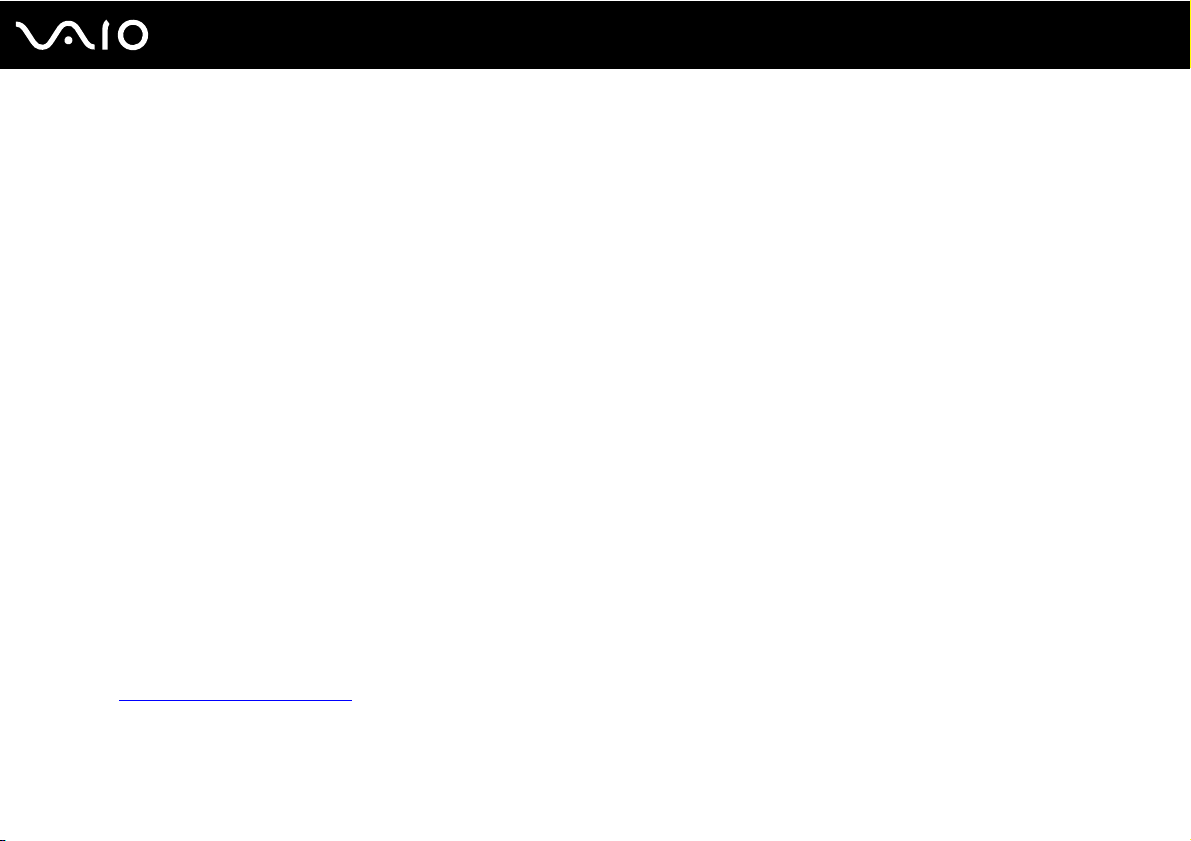
Πριν από τη χρήση
Τεκμηρίωση σε ηλεκτρονική μορφή
❑ Εγχειρίδιο χρήσης (το παρόν εγχειρίδιο) – Εξηγεί τις λειτουργίες του υπολογιστή σας. Περιέχει επίσης
πληροφορίες σχετικά με τα προγράμματα λογισμικού που περιλαμβάνονται με τον υπολογιστή σας, καθώς και
πληροφορίες για την επίλυση συνήθων προβλημάτων. Το Εγχειρίδιο χρήσης παρέχεται σε μορφή PDF, στην
οποία μπορείτε εύκολα να περιηγηθείτε και να εκτυπώσετε.
Για να δείτε αυτό το εγχειρίδιο στην οθόνη σας:
1 Κάντε διπλό κλικ στο εικονίδιο VAIO User Guide στην επιφάνεια εργασίας.
2 Ανοίξτε το φάκελο της γλώσσας σας.
3 Επιλέξτε το εγχειρίδιο που θέλετε να διαβάσετε.
✍
Μπορείτε να βρείτε μόνοι σας τα εγχειρίδια χρήσης μεταβαίνοντας στο Υπολογιστής > VAIO (C:) (δίσκος C) > Documentation >
Documentation και ανοίγοντας το φάκελο για τη γλώσσα σας.
Για να μεταβείτε σε τοποθεσίες Web που περιγράφονται σε αυτό το εγχειρίδιο κάνοντας κλικ στις αντίστοιχες διευθύνσεις
URL που ξεκινούν με http://, ο υπολογιστής σας πρέπει να είναι συνδεδεμένος στο Internet.
❑ Προδιαγραφές – Οι ηλεκτρονικές προδιαγραφές περιγράφουν τις ρυθμίσεις υλικού και λογισμικού του
υπολογιστή VAIO.
Για προβολή της ηλεκτρονικής τεκμηρίωσης προδιαγραφές:
1 Συνδεθείτε στο Internet.
2 Μεταβείτε στην τοποθεσία Web ηλεκτρονικής υποστήριξης της Sony στη διεύθυνση
http://www.vaio-link.com
.
10
nN
✍
Ίσως να έχετε έναν ξεχωριστό δίσκο που περιέχει τεκμηρίωση για συμπεριλαμβανόμενα εξαρτήματα.
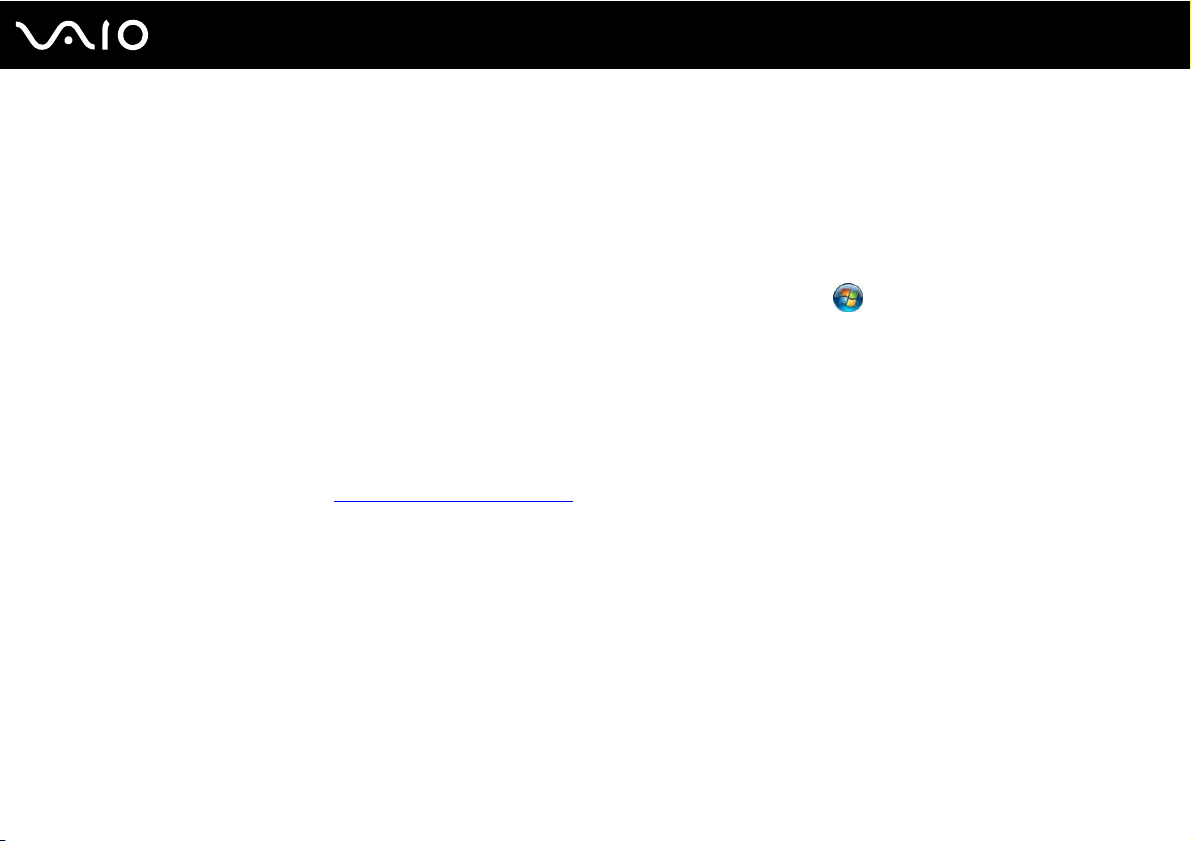
11
nN
Πριν από τη χρήση
Βοήθεια και υποστήριξη των Windows
Η Βοήθεια και υποστήριξη των Windows αποτελεί μια περιεκτική πηγή πληροφοριών με πρακτικές συμβουλές,
προγράμματα εκμάθησης και επιδείξεις για να μάθετε καλύτερα τον υπολογιστή σας.
Με τη λειτουργία αναζήτησης, το ευρετήριο και τον πίνακα περιεχομένων μπορείτε να δείτε πόρους βοήθειας των
Windows, συμπεριλαμβανομένων και αυτών που βρίσκονται στο Internet.
Για πρόσβαση στη Βοήθεια και υποστήριξη των Windows, κάντε κλικ στο Έναρξη και στη συνέχεια στο
Βοήθεια και υποστήριξη. Ή μεταβείτε στη Βοήθεια και υποστήριξη των Windows πιέζοντας και κρατώντας
πατημένο το πλήκτρο των Microsoft Windows και πιέζοντας το πλήκτρο F1.
Άλλες πηγές
❑ Ανατρέξτε στα αρχεία βοήθειας του λογισμικού που χρησιμοποιείτε για λεπτομερείς πληροφορίες σχετικά με
τις δυνατότητές του, καθώς και για τον τρόπο αντιμετώπισης προβλημάτων.
❑ Μεταβείτε στη διεύθυνση http://www.club-vaio.com
αγαπημένο σας λογισμικό VAIO.
, για να βρείτε ηλεκτρονικά προγράμματα εκμάθησης για το

12
nN
Πριν από τη χρήση
Θέματα εργονομίας
Ο υπολογιστής μπορεί να χρησιμοποιηθεί ως φορητή συσκευή σε διάφορα περιβάλλοντα. Όποτε είναι δυνατόν, θα
πρέπει να λαμβάνετε υπόψη σας τα παρακάτω θέματα σχετικά με την εργονομία, για εργασία είτε σε σταθερό είτε
σε φορητό υπολογιστή:
❑ Θέση του υπολογιστή σας – Τοποθετήστε τον υπολογιστή ακριβώς μπροστά σας (1). Έχετε τους πήχεις σας σε
οριζόντια θέση (2), με τους καρπούς να βρίσκονται σε μια ουδέτερη, άνετη θέση (3) κατά τη χρήση του
πληκτρολογίου, της επιφάνειας αφής ή του εξωτερικού ποντικιού. Οι βραχίονες πρέπει να κρέμονται με φυσικό
τρόπο δίπλα στα πλευρά σας. Να κάνετε συχνά διαλλείματα όταν χρησιμοποιείτε τον υπολογιστή. Η υπερβολική
χρήση του υπολογιστή μπορεί να καταπονήσει τα μάτια, τους μύες ή τους τένοντες.

13
nN
Πριν από τη χρήση
❑ Κάθισμα και στάση του σώματος – Να κάθεστε σε καρέκλα η οποία στηρίζει καλά την πλάτη σας. Ρυθμίστε το
ύψος της καρέκλας, έτσι ώστε τα πόδια σας να πατάνε καλά στο δάπεδο. Ένα υποπόδιο μπορεί να σας
προσφέρει περισσότερη άνεση. Να κάθεστε σε χαλαρή, όρθια στάση και να αποφεύγετε να καμπουριάζετε προς
τα εμπρός ή να γέρνετε υπερβολικά προς τα πίσω.
❑ Γωνία θέασης της οθόνης του υπολογιστή – Χρησιμοποιήστε τη δυνατότητα ρύθμισης της κλίσης της οθόνης
για να βρείτε την καλύτερη θέση. Μπορείτε να περιορίσετε την καταπόνηση των ματιών και των μυών σας
ρυθμίζοντας την κλίση της οθόνης στην κατάλληλη θέση. Ρυθμίστε επίσης το επίπεδο φωτεινότητας της οθόνης.
❑ Φωτισμός – Επιλέξτε μια θέση όπου δεν δημιουργούνται λάμψεις και αντανακλάσεις επάνω στην οθόνη από
παράθυρα ή φώτα. Μην χρησιμοποιείτε άμεσο φως για να αποφύγετε τη δημιουργία φωτεινών σημείων επάνω
στην οθόνη. Ο σωστός φωτισμός αυξάνει την άνεση με την οποία εργάζεστε και την αποδοτικότητα της εργασίας.
❑ Θέση εξωτερικής οθόνης – Όταν χρησιμοποιείτε εξωτερική οθόνη, τοποθετήστε τη σε απόσταση κατάλληλη για
άνετη θέαση. Βεβαιωθείτε ότι η οθόνη βρίσκεται στο ύψος των ματιών ή ελαφρώς χαμηλότερα όταν κάθεστε
μπροστά σε αυτήν.

Πρώτα βήματα
Αυτή η ενότητα περιγράφει τα πρώτα βήματα όσον αφορά τη χρήση του υπολογιστή VAIO.
❑ Εντοπισμός στοιχείων ελέγχου και θυρών (σελίδα 15)
❑ Πληροφορίες σχετικά με τις ενδεικτικές λυχνίες (σελίδα 22)
❑ Σύνδεση με πηγή ρεύματος (σελίδα 24)
❑ Χρήση της μπαταρίας (σελίδα 26)
❑ Ασφαλής τερματισμός του υπολογιστή σας (σελίδα 33)
14
nN
Πρώτα βήματα

Πρώτα βήματα
Εντοπισμός στοιχείων ελέγχου και θυρών
Αφιερώστε λίγο χρόνο για να εντοπίσετε τα στοιχεία ελέγχου και τις θύρες που εμφανίζονται στις
ακόλουθες σελίδες.
!
Η εμφάνιση του υπολογιστή σας μπορεί να διαφέρει από τις εικόνες που υπάρχουν σε αυτό το εγχειρίδιο λόγω παραλλαγών
στις προδιαγραφές. Μπορεί να ποικίλλει σε μερικές χώρες ή περιοχές.
15
nN
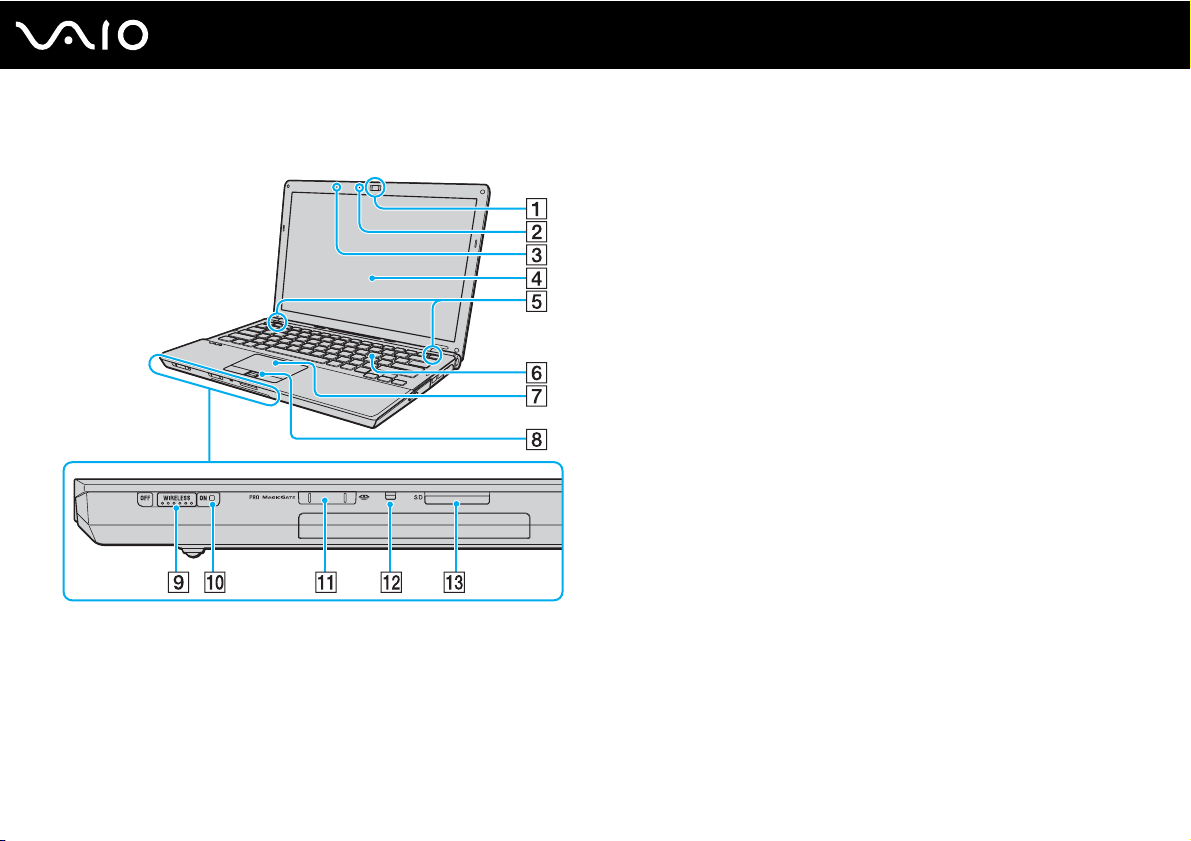
Πρόσθια όψη
nN
Πρώτα βήματα
A Ενσωματωμένη κάμερα MOTION EYE (σελίδα 39)
B Ενδεικτική λυχνία ενσωματωμένης κάμερας
MOTION EYE (σελίδα 22)
C Ενσωματωμένο μικρόφωνο (μονοφωνικό)
D Οθόνη LCD (σελίδα 162)
E Ενσωματωμένα ηχεία (στερεοφωνικά)
F Πληκτρολόγιο (σελίδα 35)
G Επιφάνεια αφής (σελίδα 37)
H Αισθητήρας δακτυλικών αποτυπωμάτων
I Διακόπτης WIRELESS (σελίδα 66)
J Ενδεικτική λυχνία WIRELESS (σελίδα 22)
K Υποδοχή Memory Stick
*2
(σελίδα 55)
L Ενδεικτική λυχνία πρόσβασης σε μέσο αποθήκευσης
(σελίδα 22)
M Υποδοχή για κάρτα μνήμης SD (σελίδα 62)
*1
Μόνο σε επιλεγμένα μοντέλα.
*2
Ο υπολογιστής υποστηρίζει τόσο τυπικά μέσα όσο και
Memory Stick διπλού μεγέθους.
*1
(σελίδα 124)
16

Ενδεικτική λυχνία Num Lock (σελίδα 22)
A
B Ενδεικτική λυχνία Caps Lock (σελίδα 22)
C Ενδεικτική λυχνία Scroll Lock (σελίδα 22)
D Ενδεικτική λυχνία φόρτισης (σελίδα 22)
E Ενδεικτική λυχνία μονάδας σκληρού δίσκου/
οπτικού δίσκου (σελίδα 22)
F Κουμπί MODE (σελίδα 38)
G Κουμπιά εναλλαγής (σελίδα 38)
H Κουμπί SETTING (σελίδα 38)
17
nN
Πρώτα βήματα

Πίσω όψη
A Σύνδεση μπαταρίας (σελίδα 26)
18
nN
Πρώτα βήματα

Δεξιά όψη
nN
Πρώτα βήματα
A Ενδεικτική λυχνία μονάδας οπτικού δίσκου (σελίδα 22)
B Οπή χειροκίνητης εξαγωγής (σελίδα 203)
C Κουμπί εξαγωγής δίσκου (σελίδα 42)
D Μονάδα οπτικού δίσκου (σελίδα 42)
E Θύρες USB υψηλής ταχύτητας (USB 2.0)
F Θύρα δικτύου (Ethernet) (σελίδα 109)
G Θύρα μόντεμ (σελίδα 65)
H Κουμπί λειτουργίας/Ενδεικτική λυχνία λειτουργίας
(σελίδα 22)
* Υποστηρίζει υψηλή/πλήρη/χαμηλή ταχύτητα.
*
(σελίδα 103)
19
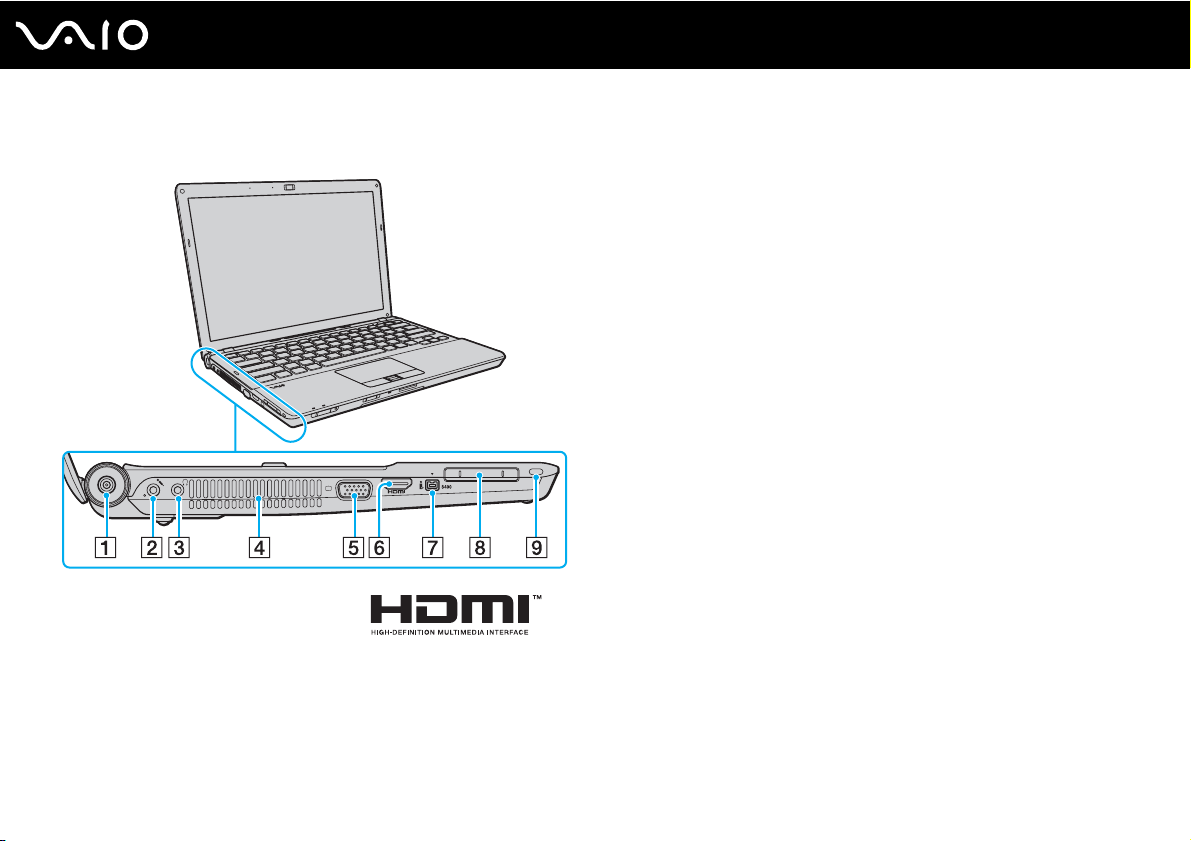
Αριστερή όψη
A Θύρα DC IN (σελίδα 24)
B Υποδοχή μικροφώνου (σελίδα 102)
C Υποδοχή ακουστικών (σελίδα 89)
D Οπή αερισμού
E Θύρα οθόνης
F Θύρα HDMI
*1
(σελίδα 90)
*2
(σελίδα 90)
G Θύρα i.LINK 4-pin (S400) (σελίδα 107)
H Υποδοχή ExpressCard/34
(σελίδα 52)
I Υποδοχή ασφαλείας
*1
Δεν είναι διαθέσιμη όταν ο υπολογιστής σας είναι
συνδεδεμένος σε προαιρετική θέση σύνδεσης.
*2
Μόνο σε επιλεγμένα μοντέλα.
20
nN
Πρώτα βήματα
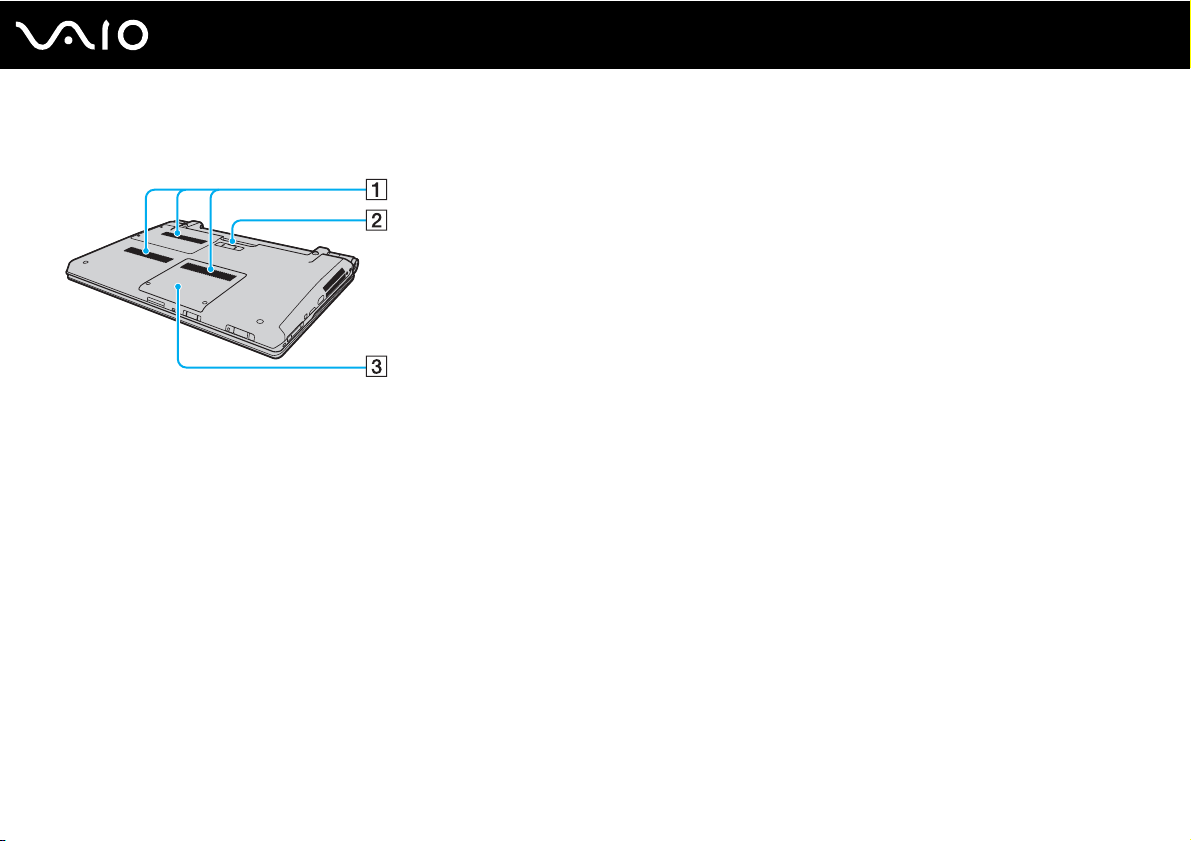
Κάτω όψη
Πρώτα βήματα
A Οπές αερισμού
B Συνδετήρας θέσης σύνδεσης (σελίδα 83)
C Κάλυμμα θήκης υπομονάδας μνήμης (σελίδα 154)
21
nN

Πληροφορίες σχετικά με τις ενδεικτικές λυχνίες
Ο υπολογιστής σας είναι εφοδιασμένος με τις εξής ενδεικτικές λυχνίες:
Ενδεικτική λυχνία Λειτουργίες
Λειτουργία 1 Ανάβει σε πράσινο χρώμα όταν ο υπολογιστής είναι ενεργοποιημένος, αναβοσβήνει σε πορτοκαλί
χρώμα όταν ο υπολογιστής βρίσκεται σε κατάσταση Αναστολής λειτουργίας και σβήνει όταν
ο υπολογιστής είναι σβηστός ή βρίσκεται σε κατάσταση Αδρανοποίησης.
Φόρτιση
Πρόσβαση σε μέσο αποθήκευσης Ανάβει ενόσω γίνεται ανάγνωση/εγγραφή δεδομένων από/προς την κάρτα μνήμης.
Ενσωματωμένη κάμερα
MOTION EYE
Μονάδα οπτικού δίσκου Ανάβει όταν η μονάδα είναι απασχολημένη με την ανάγνωση/εγγραφή δεδομένων δίσκου. Όταν
Μονάδα σκληρού δίσκου/μονάδα
οπτικού δίσκου
Num Lock
Caps Lock
Είναι αναμμένο ενόσω η μπαταρία φορτίζεται. Για περισσότερες πληροφορίες, ανατρέξτε στην
ενότητα Φόρτιση της μπαταρίας (σελίδα 29).
(Μην ενεργοποιείτε την κατάσταση Αναστολής λειτουργίας ή θέτετε τον υπολογιστή εκτός
λειτουργίας όταν αυτή η ένδειξη είναι αναμμένη.) Όταν σβήσει η ένδειξη σημαίνει ότι η κάρτα μνήμης
δεν χρησιμοποιείται.
Ανάβει ενώ η ενσωματωμένη κάμερα MOTION EYE χρησιμοποιείται.
σβήσει η ένδειξη σημαίνει ότι το μέσο οπτικού δίσκου δεν χρησιμοποιείται.
Ανάβει όταν η μονάδα είναι απασχολημένη με την ανάγνωση/εγγραφή δεδομένων δίσκου. Μην
ενεργοποιείτε την κατάσταση Αναστολής λειτουργίας ή θέτετε τον υπολογιστή εκτός λειτουργίας
όταν αυτή η ένδειξη είναι αναμμένη.
Πατήστε το πλήκτρο Num Lk για να ενεργοποιήσετε το αριθμητικό πληκτρολόγιο. Πατήστε το για
δεύτερη φορά για να απενεργοποιήσετε το αριθμητικό πληκτρολόγιο. Όταν η ένδειξη είναι σβηστή
σημαίνει ότι το αριθμητικό πληκτρολόγιο δεν είναι ενεργοποιημένο.
Πατήστε το πλήκτρο Caps Lock για να πληκτρολογείτε κεφαλαία γράμματα. Τα γράμματα
εμφανίζονται πεζά εάν πατήσετε το πλήκτρο Shift ενώ η ένδειξη είναι αναμμένη. Πατήστε αυτό το
πλήκτρο για δεύτερη φορά για να σβήσετε την ένδειξη. Όταν σβήσει η ένδειξη Caps Lock μπορείτε να
πληκτρολογείτε και πάλι χωρίς κεφαλαία.
22
nN
Πρώτα βήματα

Ενδεικτική λυχνία Λειτουργίες
Scroll Lock
WIRELESS Ανάβει όταν είναι ενεργοποιημένος ο διακόπτης WIRELESS, αρκεί να είναι ενεργοποιημένη μία
Πατήστε το πλήκτρο Scr Lk για να αλλάξετε τον τρόπο κύλισης της οθόνης. Όταν σβήσει η ένδειξη
Scr Lk, η κύλιση της οθόνης εκτελείται κανονικά. Το πλήκτρο Scr Lk λειτουργεί διαφορετικά ανάλογα
με το πρόγραμμα που χρησιμοποιείτε και δεν λειτουργεί με όλα τα προγράμματα.
ή περισσότερες επιλογές ασύρματης λειτουργίας στο παράθυρο VAIO Smart Network.
23
nN
Πρώτα βήματα

24
nN
Πρώτα βήματα
Σύνδεση με πηγή ρεύματος
Ως πηγή ρεύματος για τον υπολογιστή σας μπορείτε να χρησιμοποιήσετε είτε μετασχηματιστή εναλλασσόμενου
ρεύματος είτε επαναφορτιζόμενη μπαταρία.
Χρήση μετασχηματιστή εναλλασσόμενου ρεύματος
✍
Χρησιμοποιήστε μόνο τον μετασχηματιστή εναλλασσόμενου ρεύματος που παρέχεται με τον υπολογιστή σας.
Χρήση μετασχηματιστή εναλλασσόμενου ρεύματος
1 Συνδέστε το ένα άκρο του καλωδίου ρεύματος (1) στο μετασχηματιστή (3).
2 Συνδέστε το άλλο άκρο του καλωδίου ρεύματος σε πρίζα εναλλασσόμενου ρεύματος (2).
3 Συνδέστε το καλώδιο που είναι συνδεδεμένο στο μετασχηματιστή εναλλασσόμενου ρεύματος (3) στη θύρα
DC IN (4) του υπολογιστή ή στην προαιρετική θέση σύνδεσης.
!
Το σχήμα του βύσματος DC In διαφέρει ανάλογα με το μετασχηματιστή εναλλασσόμενου ρεύματος.

25
nN
Πρώτα βήματα
✍
Για να διακόψετε εντελώς την παροχή ρεύματος στον υπολογιστή σας, αποσυνδέστε το μετασχηματιστή από την πρίζα.
Χρησιμοποιήστε πρίζα με εύκολη πρόσβαση.
Εάν δεν σκοπεύετε να χρησιμοποιείτε τον υπολογιστή για μεγάλη χρονική περίοδο, θέστε τον σε κατάσταση Αδρανοποίησης.
Ανατρέξτε στην ενότητα Χρήση της κατάστασης Αδρανοποίησης (σελίδα 146). Με αυτήν την κατάσταση εξοικονόμησης
ενέργειας εξοικονομείτε το χρόνο της απενεργοποίησης ή της συνέχισης της λειτουργίας του μετά από κατάσταση
Αδρανοποίησης.

Πρώτα βήματα
Χρήση της μπαταρίας
Η μπαταρία που συνοδεύει τον υπολογιστή δεν είναι πλήρως φορτισμένη κατά τη στιγμή της παράδοσης.
Τοποθέτηση της μπαταρίας
Για να τοποθετήσετε την μπαταρία
1 Απενεργοποιήστε τον υπολογιστή και κλείστε την οθόνη LCD.
2 Σύρετε το διακόπτη κλειδώματος της μπαταρίας (1) LOCK προς τα μέσα.
26
nN
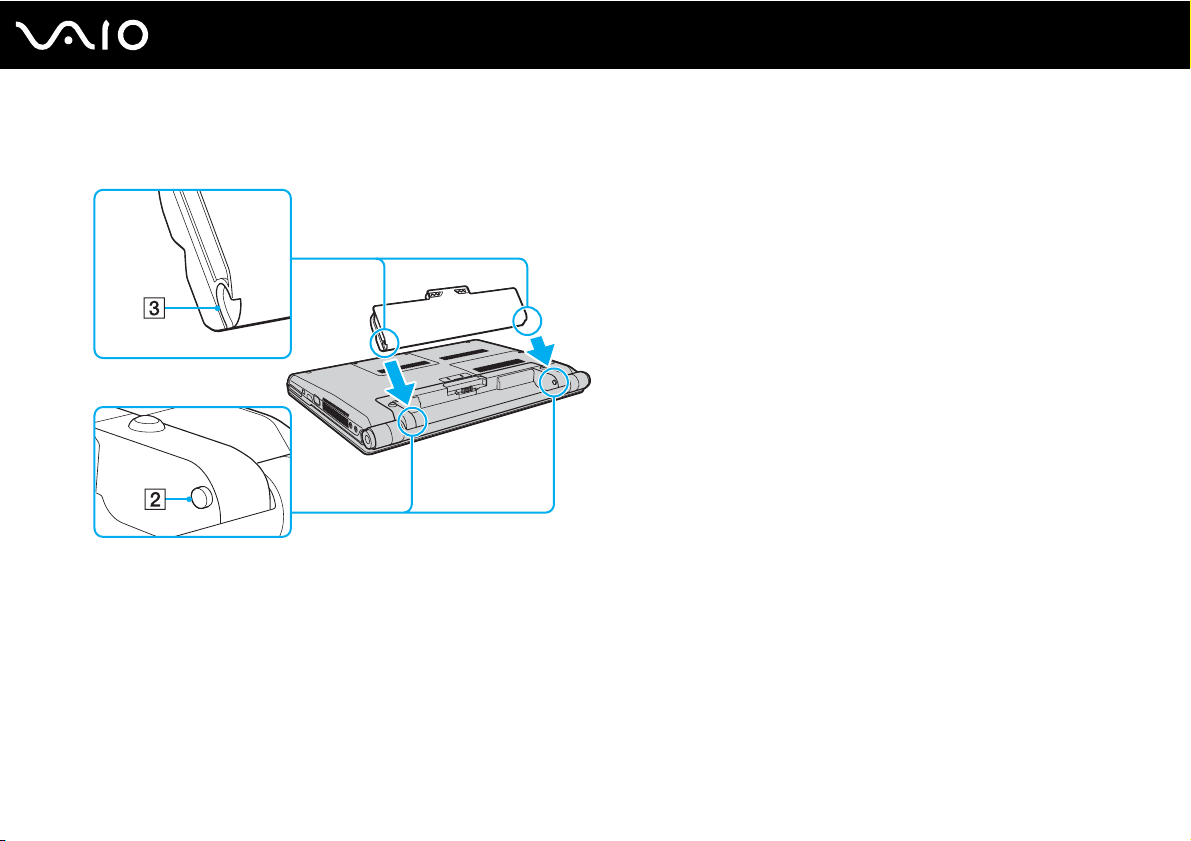
nN
Πρώτα βήματα
3 Σύρετε την μπαταρία διαγωνίως μέσα στη θήκη για την μπαταρία έως ότου οι προεξοχές (2) στα πλαϊνά της
θήκης ταιριάξουν στις οπές σχήματος U (3) στις αντίστοιχες πλευρές της μπαταρίας.
27
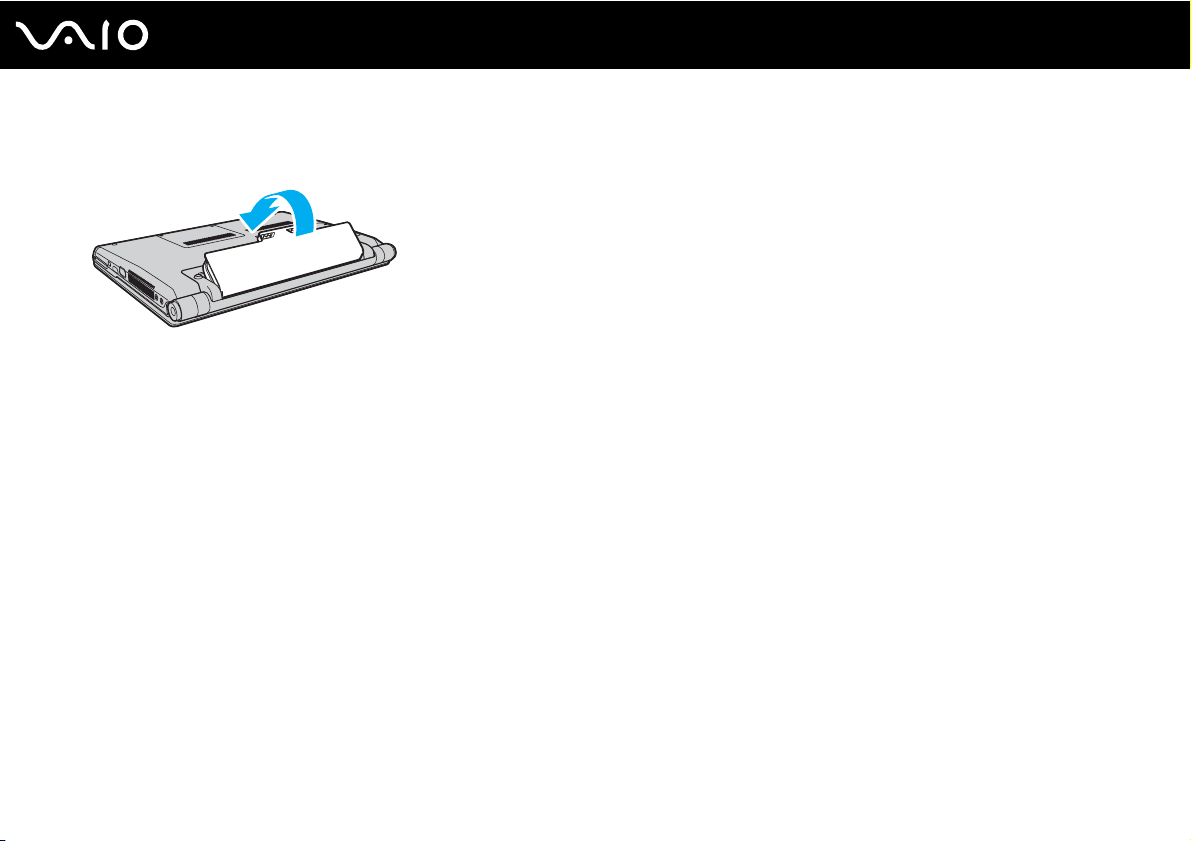
28
nN
Πρώτα βήματα
4 Περιστρέψτε την μπαταρία κατά τη φορά του βέλους και σπρώξτε την μπαταρία προς τα κάτω στη θήκη μέχρι
να ασφαλίσει σωστά στη θέση της.
5 Σύρετε το διακόπτη κλειδώματος μπαταρίας LOCK προς τα έξω για να ασφαλίσετε την μπαταρία στον
υπολογιστή.
✍
Όταν ο υπολογιστής είναι απευθείας συνδεδεμένος σε εναλλασσόμενο ρεύμα και η μπαταρία είναι τοποθετημένη,
χρησιμοποιεί ενέργεια από την πρίζα εναλλασσόμενου ρεύματος.
!
Ορισμένες επαναφορτιζόμενες μπαταρίες δεν πληρούν τα πρότυπα ποιότητας και ασφάλειας της Sony. Για λόγους
ασφαλείας αυτός ο υπολογιστής λειτουργεί μόνο με γνήσιες μπαταρίες Sony που έχουν σχεδιαστεί για αυτό το μοντέλο.
Εάν τοποθετήσετε ένα μη εξουσιοδοτημένο τύπο μπαταρίας, η μπαταρία δεν φορτίζεται και ο υπολογιστής δεν λειτουργεί.

Πρώτα βήματα
Φόρτιση της μπαταρίας
Η μπαταρία που συνοδεύει τον υπολογιστή δεν είναι πλήρως φορτισμένη κατά τη στιγμή της παράδοσης.
Φόρτιση της μπαταρίας
1 Τοποθετήστε την μπαταρία.
2 Συνδέστε το μετασχηματιστή εναλλασσόμενου ρεύματος στον υπολογιστή.
Η ενδεικτική λυχνία φόρτισης ανάβει ενώ γίνεται φόρτιση της μπαταρίας. Όταν η μπαταρία είναι φορτισμένη
σε ποσοστό το οποίο προσεγγίζει το μέγιστο ποσοστό που επιλέξατε με τη λειτουργία φόρτισης της μπαταρίας,
η ενδεικτική λυχνία φόρτισης σβήνει. Για να επιλέξετε το επιθυμητό μέγιστο επίπεδο φόρτισης με τη
λειτουργία συντήρησης της μπαταρίας, ανατρέξτε στο Χρήση της λειτουργίας φόρτισης της μπαταρίας
(σελίδα 31).
Κατάσταση λυχνίας φόρτισης Σημασία
Ανάβει σε πορτοκαλί Η μπαταρία φορτίζεται.
Αναβοσβήνει μαζί με την πράσινη
ενδεικτική λυχνία λειτουργίας
Αναβοσβήνει μαζί με την πορτοκαλί
ενδεικτική λυχνία λειτουργίας
Αναβοσβήνει γρήγορα σε πορτοκαλί Παρουσιάστηκε ένα σφάλμα μπαταρίας λόγω
Η μπαταρία έχει αποφορτιστεί.
(Κανονική λειτουργία)
Η μπαταρία έχει αποφορτιστεί.
(Κατάσταση Αναστολής λειτουργίας)
προβλήματος της μπαταρίας ή επειδή η μπαταρία
δεν είναι κλειδωμένη.
29
nN
!
Φορτίστε τη μπαταρία όπως περιγράφεται στο παρόν εγχειρίδιο για την πρώτη φόρτιση της μπαταρίας.
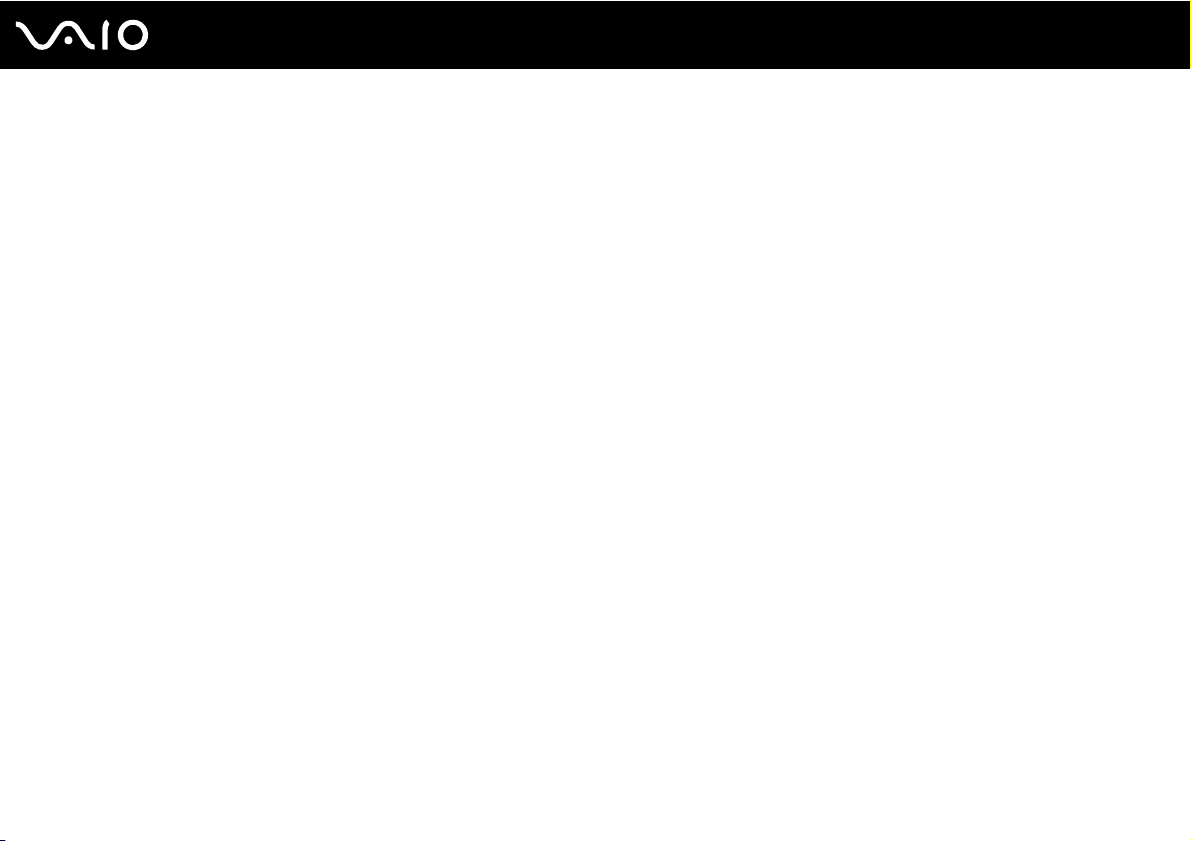
Πρώτα βήματα
✍
Διατηρείτε την μπαταρία τοποθετημένη στον υπολογιστή ενώ είναι απευθείας συνδεδεμένος με εναλλασσόμενο ρεύμα.
Η μπαταρία εξακολουθεί να φορτίζεται ενόσω χρησιμοποιείτε τον υπολογιστή.
Εάν το επίπεδο φόρτισης της μπαταρίας πέσει κάτω από το 10%, πρέπει είτε να συνδέσετε το μετασχηματιστή
εναλλασσόμενου ρεύματος για να φορτιστεί η μπαταρία είτε να σβήσετε τον υπολογιστή και να τοποθετήσετε μια πλήρως
φορτισμένη μπαταρία.
Η μπαταρία που συνοδεύει τον υπολογιστή σας είναι τύπου ιόντων λιθίου και μπορεί να φορτιστεί οποιαδήποτε στιγμή.
Η φόρτιση μιας μερικώς αποφορτισμένης μπαταρίας δεν επηρεάζει τη διάρκεια ζωής της μπαταρίας.
Εάν ορισμένες εφαρμογές λογισμικού ή περιφερειακές συσκευές βρίσκονται σε χρήση, ο υπολογιστής ενδέχεται να μην
τεθεί σε κατάσταση Αδρανοποίησης ακόμα κι αν η διάρκεια ζωής της μπαταρίας είναι μικρή. Για να αποφύγετε την απώλεια
δεδομένων όταν χρησιμοποιείτε ως πηγή ενέργειας την μπαταρία, θα πρέπει να αποθηκεύετε συχνά τα δεδομένα και να
ενεργοποιήσετε με μη αυτόματο τρόπο κάποια ρύθμιση διαχείρισης ενέργειας, όπως την κατάσταση Αναστολής
λειτουργίας ή Αδρανοποίησης.
Εάν εξαντληθεί η μπαταρία όταν ο υπολογιστής περνάει σε κατάσταση Αναστολής λειτουργίας, θα χάσετε όλα τα δεδομένα
που δεν είχατε αποθηκεύσει. Δεν είναι δυνατό να επιστρέψετε στην προηγούμενη κατάσταση εργασίας. Για να μη χάνετε
δεδομένα, θα πρέπει να τα αποθηκεύετε συχνά.
Όταν ο υπολογιστής είναι απευθείας συνδεδεμένος σε εναλλασσόμενο ρεύμα και η μπαταρία είναι τοποθετημένη,
χρησιμοποιεί ενέργεια από την πρίζα εναλλασσόμενου ρεύματος.
30
nN
